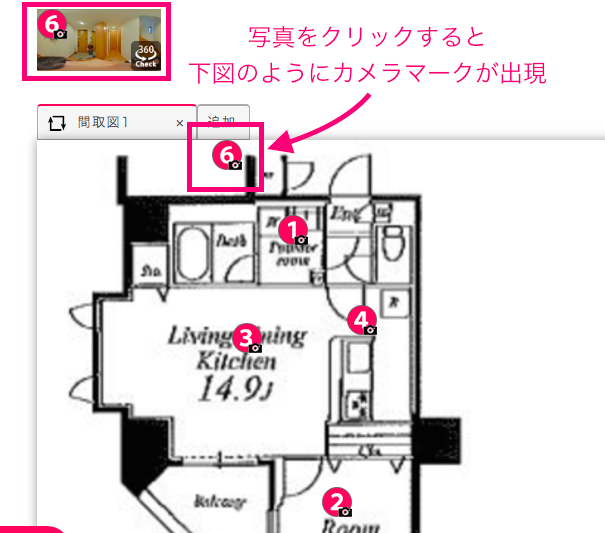シーン左上の間取図上に表示されている、カメラアイコン(シーン)を追加したい場合は以下の操作手順で可能です。
1. 追加したい箇所のパノラマ画像を用意し、対象プロジェクトの「プロジェクト管理/編集画面」>「シーンの追加」からシーンを追加します。
シーンが追加されましたら「変更を確定」を選択します。
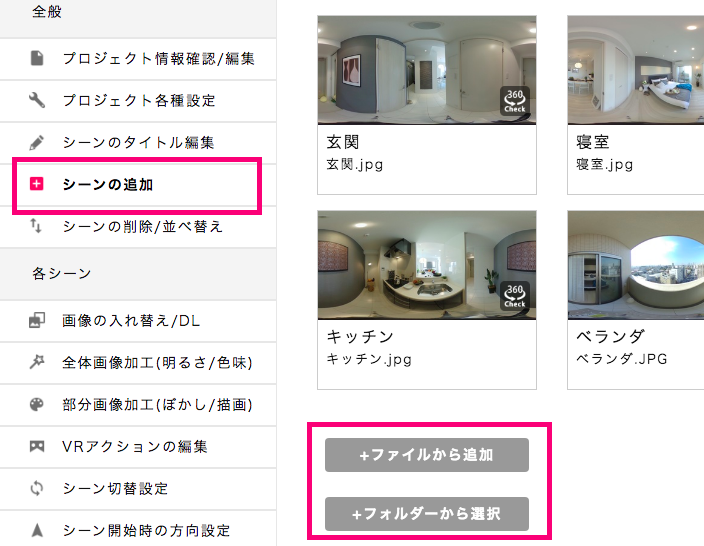
2.「プロジェクト管理/編集画面」より対象プロジェクトのサムネイル右上のマークをクリック
フロアマップ編集を選択します。
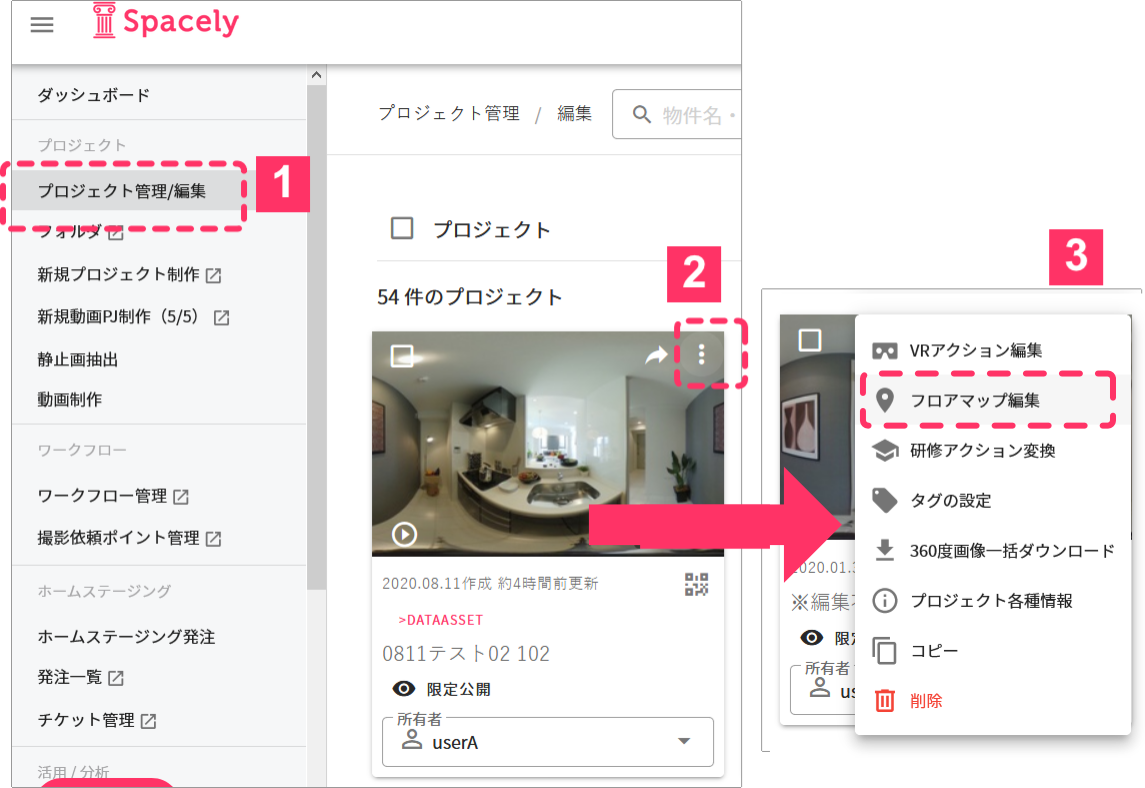
3. 「フロアマップ編集画面」にて、追加したパノラマ画像を確認します(数字部分がグレーになっています)
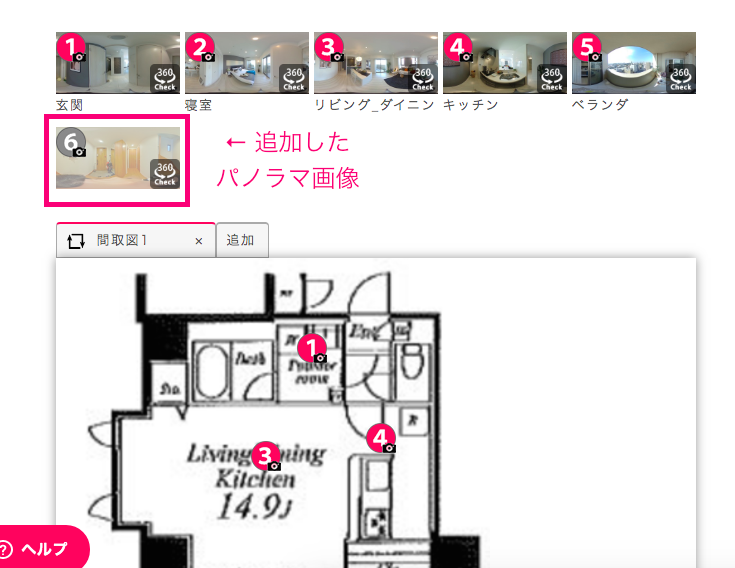
4. 追加したパノラマ画像のサムネイルを選択すると、数字部分がピンク色に変わり、フロアマップ上にカメラマークの編集点が出現します。
他のカメラマークと同様に、場所やカメラ向きを調整してください。